相似颜色选区工具¶
相似颜色选区工具可以选中整张图像中与点击位置颜色相似的所有区域来建立一个选区。你可以在工具选项中调整“颜色容差”数值,该值越低,选中的颜色与点击位置的差别越小。
重要
相似颜色选区工具和其他选区工具的绝大部分操作是互通的。请在选区页面学习更多有用操作。
快捷键和修饰键¶
按住 Shift + 左键点击
 可临时切换至“添加”模式。松开 Shift 键后返回之前指定的模式。
可临时切换至“添加”模式。松开 Shift 键后返回之前指定的模式。按住 Alt + 左键点击
 时将临时切换至“减去”模式。松开 Alt 键后返回之前指定的模式。
时将临时切换至“减去”模式。松开 Alt 键后返回之前指定的模式。按住 Ctrl + 左键点击
 可临时切换至“替换”模式。松开 Ctrl 键后返回之前指定的模式。
可临时切换至“替换”模式。松开 Ctrl 键后返回之前指定的模式。按住 Shift + Alt + 左键点击
 可临时切换至“交集”模式。松开 Shift/Alt 键后返回之前指定的模式。
可临时切换至“交集”模式。松开 Shift/Alt 键后返回之前指定的模式。
Added in version 4.2:
建立选区后,将光标放在选区的虚线轮廓上,当光标变为“移动”图标后,你可以通过左键拖动
 来移动该选区。
来移动该选区。此工具的画布右键菜单
 包含了一系列用于编辑选区的操作。
包含了一系列用于编辑选区的操作。
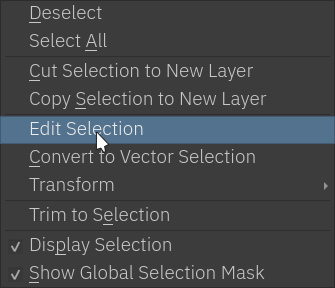
小技巧
在常规设置的“工具”标签页中,你可以交换 Alt 和 Ctrl 的修饰键行为。
小技巧
此工具没有分配默认快捷键。你可以前往菜单栏的 ,搜索“相似颜色选区工具”,为该操作指定一个快捷方式。详情请见键盘快捷键页面。
工具选项¶
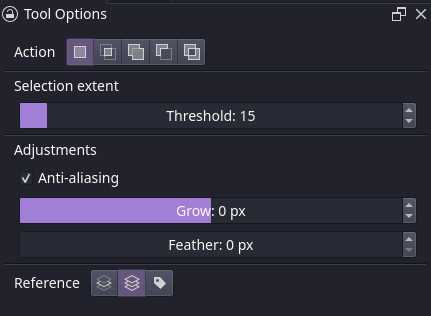
- 操作
详情请见像素选区和矢量选区页面。
- 选区边界
- 色差阈值
此数值控制建立选区时色相的容差范围。数值较小,将只选中与你当初选择的颜色差别较小的颜色。数值较大,将同时选中与你当初选择的颜色差别较大的颜色。
- 边缘微调
Added in version 5.1:
- 抗锯齿:边缘平滑
对选区轮廓的锯齿状边缘进行平滑处理。抗锯齿和羽化的不同之处在于,抗锯齿是沿着轮廓方向平滑,而羽化则向所有方向平滑,而且抗锯齿只会在轮廓有锯齿 (存在高反差颜色) 时进行平滑。
- 扩大/缩小
按照设置值扩大 (正值) 或缩小 (负值) 选区。
- 羽化半径
该值用于控制在选区边缘添加的柔和过渡区域的大小。
- 采样图层
Added in version 5.0.
选择相连颜色选区工具应在哪些图层上进行采样,选项包括:
- 当前图层
只对当前图层颜色进行采样以确定相连颜色区域。
- 所有图层
对所有图层合并后的颜色进行采样以确定相连颜色区域。
- 带有指定颜色标签的图层
只对标有某些颜色标签的图层的颜色进行采样以确定相连颜色区域。如果你的图层非常多,以至于已经在使用颜色标签在管理,这可以提高工作效率。
- 采样图层颜色标签
选择用于选区采样的图层颜色标签。
